
สารบัญ:
- ผู้เขียน Bailey Albertson [email protected].
- Public 2023-12-17 13:06.
- แก้ไขล่าสุด 2025-01-23 12:47.
Siri บน iPhone, iPad และ iPod: ทำไมคุณถึงต้องการวิธีใช้งานและการแก้ไขปัญหา

ด้วยผู้ใช้หลายล้านคนทั่วโลก Siri จึงเป็นส่วนหนึ่งของซอฟต์แวร์ของ Apple แอพนี้ใช้การประมวลผลคำพูดของผู้ใช้เพื่อตอบคำถามและให้คำแนะนำ
เนื้อหา
-
1 ทำไมคุณต้องใช้ Siri บน iPhone
-
1.1 ความแตกต่างระหว่าง Siri และการควบคุมด้วยเสียง iPhone มาตรฐาน
1.1.1 วิดีโอ: วิธีเล่นเคล็ดลับบน Siri โดยพิมพ์คำขอที่ผิดปกติ
-
-
2 ฟังก์ชั่น Siri
-
2.1 วิธีเปิดและโทรหา Siri
2.1.1 วิดีโอ: วิธีเปิดใช้งาน Siri และวิธีใช้งาน
- 2.2 วิธีปิดใช้งาน Siri
- 2.3 วิธีลบคำแนะนำของ Siri
-
2.4 วิธีเปลี่ยนเสียงใน Siri
2.4.1 วิดีโอ: วิธีเปลี่ยน Siri Voice
- 2.5 วิธีปิดการควบคุมด้วยเสียงบน iPhone
-
-
3 แก้ไขปัญหาโดยใช้ Siri
- 3.1 Siri ไม่ได้ยินคำสั่งจากเจ้าของแกดเจ็ต
-
3.2 ไม่มีการตอบสนองจาก Siri
- 3.2.1 วิธีรีเซ็ตการตั้งค่า iPhone
- 3.2.2 วิดีโอ: วิธีรีเซ็ตการตั้งค่า iPhone
- 3.3 Siri ไม่ทำงานเลย
ทำไมคุณต้องใช้ Siri บน iPhone
Siri บนอุปกรณ์ Apple นั้นคล้ายคลึงกับ Cortana รุ่นน้องใน Windows 10 "ผู้ช่วย" นี้ได้รับการออกแบบมาเพื่อให้จัดการอุปกรณ์ Apple ได้ง่ายขึ้น

Siri ออกแบบมาเพื่อให้ควบคุมอุปกรณ์ Apple ได้ง่ายขึ้น
ผู้ที่ชื่นชอบแกดเจ็ตสมัยใหม่สามารถ "ปั๊ม" ฟังก์ชัน Siri ได้ในแบบของตัวเอง ตัวอย่างเช่นหลังจากวลีของผู้ใช้ "เฮ้สิริฉันรู้สึกไม่ดีเรียกรถพยาบาล" iPhone หรือ iPad จะโทร 112, 911 หรือ 030 (003) และตามคำขอ "เรียกแท็กซี่" - หมายเลขท้องถิ่นของ บริการรถแท็กซี่ที่ใกล้ที่สุด
ความแตกต่างระหว่าง Siri และการควบคุมด้วยเสียง iPhone มาตรฐาน
ซึ่งแตกต่างจากการควบคุมด้วยเสียงตามปกติใน iPhone (และในอุปกรณ์อื่น ๆ ของบุคคลที่สาม) ซึ่งการจดจำเสียงและคำศัพท์ของ "ผู้ช่วย" จะถูกบันทึกไว้ในพื้นที่หน่วยความจำที่ จำกัด Siri เป็น "ระบบคลาวด์" ที่เต็มเปี่ยม เทคโนโลยี. โดยจะส่งทุกสิ่งที่ผู้ใช้พูดไปยังเซิร์ฟเวอร์นักพัฒนา Apple Siri ซึ่งมีสคริปต์สำหรับจดจำคำวลีและน้ำเสียงซึ่งมีการเติบโตและพัฒนาอย่างต่อเนื่อง (Siri "ฉลาดขึ้น" เมื่อมันเรียนรู้) ประโยคที่เคยพูดโดยผู้ใช้และจำได้เฉพาะครั้งที่ห้าหลังจากนั้นไม่นานจะจำได้ตั้งแต่ครั้งแรก

Siri เป็นเทคโนโลยีคลาวด์ที่สมบูรณ์แบบ
นอกจากนี้ Siri เองยังรู้วิธีการพูดซึ่งเป็นซอฟต์แวร์และศูนย์รวมทางเทคนิคของตัวละครเสมือนจริงที่ในอนาคตอันใกล้นี้จะสามารถรองรับการสนทนาใด ๆ
วิดีโอ: วิธีเล่นเคล็ดลับบน Siri โดยพิมพ์คำขอที่ผิดปกติ
ฟังก์ชัน Siri
Siri เข้าใจคำค้นหาใด ๆ ที่ส่งไปยังเครือข่ายที่ผู้ใช้พูดลงในไมโครโฟน ตัวอย่างเช่นเจ้าของโทรศัพท์จะพูดว่า: "Order Yandex. Taxi, Moscow, Avtozavodskaya, 4" หากติดตั้งแอป Uber แล้วแอปจะเริ่มทำงานโดยอัตโนมัติและข้อมูลตำแหน่งทางภูมิศาสตร์ของผู้ใช้จะแนบไปกับคำสั่งซื้อ ในการตอบกลับ Siri จะส่งเสียงบอกเวลารับรถและค่าบริการ

สิ่งสำคัญคือต้องออกเสียงคำสั่งที่ให้กับ Siri อย่างชัดเจนและชัดเจน
Siri สามารถใช้โทรออกได้ ตัวอย่างเช่นเจ้าของโทรศัพท์จะให้คำสั่ง: "โทรหา Ivan Petrovich ทาง Skype" ในการตอบกลับ Siri จะติดต่อไคลเอนต์ Skype ที่ติดตั้งบนอุปกรณ์และโทรหาบุคคลที่ระบุ หากผู้ใช้ขอให้เขียนข้อความ Siri ในการแชทกับผู้ติดต่อที่ระบุจะป้อนคำที่ต้องการและส่งไป
Siri ยังรองรับคำสั่งสำหรับเครื่องใช้ภายในบ้านและอุปกรณ์อิเล็กทรอนิกส์โดยใช้เทคโนโลยี HomeKit ผู้ใช้เพียงแค่พูดว่า "ฉันกำลังรอให้ Tatyana มาเยี่ยมสร้างบรรยากาศที่ใกล้ชิดในห้องนอนของฉัน" สำหรับอุปกรณ์ที่เชื่อมต่อกับ iPhone หรือ iPad ของเขาเพื่อดำเนินการต่างๆดังนี้
- แสงในห้องจะลดลง 70%
- เพลงโรแมนติกจะเปิดผ่านแอปพลิเคชัน Apple Music บนอุปกรณ์ Apple เอง
- การส่งเสียงผ่านบลูทู ธ ไปยังลำโพงไร้สายที่เปิดใช้งานล่วงหน้าจะเปิดขึ้น
- ม่านหรือม่านที่ขับเคลื่อนด้วยไดรฟ์พิเศษจะลดลง (เมื่อม่านลงไปในโรงภาพยนตร์หลังจากสิ้นสุดการแสดงภาพยนตร์)
ทุกสิ่งที่เชื่อมต่อกับระบบ“Smart Home” ซึ่งกำหนดค่าตามรสนิยมของผู้ใช้และควบคุมจาก iPhone หรือ iPad จะทำงานได้
Siri สามารถขอให้บอกคุณเกี่ยวกับเที่ยวบินคาเฟ่รายการภาพยนตร์ที่กำลังจะมาถึงในวันพรุ่งนี้ นอกจากนี้ยังอยู่ในขอบเขตของแอปพลิเคชันนี้ และหากผู้ใช้ขอให้อ่านบางสิ่งโปรแกรมจะอ่านทุกสิ่งที่ร้องขอด้วยเสียงของตัวเอง
วิธีเปิดและโทรหา Siri
ยกตัวอย่างการตั้งค่า iPad Pro และ US iOS เวอร์ชันใหม่รองรับภาษารัสเซียมานานแล้วดังนั้นวลี "Hey Siri" จึงถูกแทนที่ด้วย "Hey Siri" ขั้นตอนการตั้งค่า Siri จะเหมือนกันสำหรับ iPhone, iPads และ iPods ทั้งหมดที่มี iOS เวอร์ชันล่าสุดที่ Apple ยังรองรับ:
-
ให้คำสั่ง "Settings" - "General" - "Siri"

เข้าสู่การตั้งค่า Siri บน iPad Siri เปิดใช้งานโดยค่าเริ่มต้น แต่คุณสามารถปิดเองได้
-
เปิดฟังก์ชัน Siri และอนุญาตให้ใช้วลี "เฮ้ Siri" ในการตั้งค่าและเลือกภาษารัสเซียในการตั้งค่าภาษา

เปิดคุณสมบัติสำคัญของ Siri บน iPad เปิดคำทักทายกับ Siri บน iPad
ตอนนี้คุณสามารถตรวจสอบว่า Siri เปิดใช้งานอยู่หรือไม่โดยพูดว่า“หวัดดี Siri” ในไมโครโฟน
วิดีโอ: วิธีเปิดใช้งาน Siri และวิธีใช้งาน
วิธีปิด Siri
หากต้องการปิดการใช้งาน Siri ให้ใช้คำสั่ง "Settings" - "General" - "Siri" และปิดใช้งาน Siri แอปรวมถึงการแจ้งเตือนและการตั้งค่าขั้นสูงทั้งหมดจะปิดลง
ลบคำแนะนำของ Siri
คำแนะนำของ Siri อาจเป็นเรื่องที่น่ารำคาญหากคุณคุ้นเคยกับการใช้งานสมาร์ทโฟนโดยไม่มีเสียงเตือนหรือคำสั่งใด ๆ
ดำเนินการดังต่อไปนี้:
-
ให้คำสั่ง "Settings" - "General" - "Spotlight Search"

Spotlight Search ในการตั้งค่าทั่วไปบน iPhone ผ่านรายการ "Spotlight Search" บน iPhone คุณสามารถจัดการข้อความจาก Siri ได้
-
ปิดใช้งานคำแนะนำของ Siri

คำแนะนำโดย Siri ในแท็บ Spotlight Search ปิดข้อความ Siri เพื่อหยุดแสดงคำแนะนำ
คำแนะนำของ Siri จะหยุดปรากฏขึ้นบนอุปกรณ์ของคุณ
วิธีเปลี่ยนเสียงของคุณใน Siri
ดำเนินการดังต่อไปนี้:
-
ไปที่การตั้งค่า Siri ที่คุ้นเคยและเปิดการตั้งค่าเสียงชาย / หญิง

การตั้งค่าเสียง Siri บน iPhone คุณสามารถเลือกเสียงและภาษาของ Siri ได้ในการตั้งค่าหลัก
- เลือกเสียงที่คุณชอบฟัง
ตอนนี้ Siri จะพูดด้วยเสียงที่คุณต้องการ
วิดีโอ: วิธีเปลี่ยนเสียง Siri
วิธีปิดการควบคุมด้วยเสียงบน iPhone
บน iPhone และ iPad ทั้งหมดรวมถึง iOS 9.x (iPhone 4s ทำงานบน 9.3.5) ให้โอนการควบคุมไปยัง Siri หรือปิดการควบคุมด้วยเสียงโดยสมบูรณ์ดังต่อไปนี้:
-
ให้คำสั่ง "การตั้งค่า" - "ทั่วไป" - "การช่วยการเข้าถึง" - "ปุ่มโฮม"

การปิดใช้งานปุ่มโฮมเพื่อทริกเกอร์การป้อนข้อมูลด้วยเสียง ปุ่มโฮมจะเปิด Siri บน iPhone
- ตั้งค่าปุ่มโฮมแบบกดแบบยาวเป็นปิด
แก้ไขปัญหาโดยใช้ Siri
แม้ว่าในปัจจุบันฟังก์ชั่น Siri จะเป็นส่วนหนึ่งของระบบปฏิบัติการ Apple iOS / watchOS แต่ปัญหาก็ไม่ได้หายไปเช่นกัน
Siri ไม่ได้ยินคำสั่งจากเจ้าของแกดเจ็ต
เหตุผลดังต่อไปนี้:
- Siri ถูกปิดใช้งาน ไปที่เมนูย่อยการตั้งค่าหลักและเปิดฟังก์ชัน Siri
- ฟังก์ชั่น Siri ไม่ทำงานแทนการกดปุ่มโฮมการควบคุมด้วยเสียงมาตรฐานของระบบ iOS จะเริ่มทำงานแทน ไปที่เมนูย่อยสำหรับการตั้งค่าการเข้าถึงปุ่มโฮมและเปลี่ยนการใช้งานไปที่ตำแหน่ง "Siri"
-
แกดเจ็ตถูกปล่อยออกมา ค้นหาเต้าเสียบพอร์ต USB ฟรีบนคอมพิวเตอร์ของคุณแบตเตอรี่ภายนอกหรือพลังงานแสงอาทิตย์และชาร์จอุปกรณ์ของคุณ

iPhone ว่างเปล่า แกดเจ็ตที่ปล่อยออกมาอาจทำให้เกิดปัญหากับ Siri
- ไมโครโฟนเสีย สิ่งนี้สามารถตรวจสอบได้อย่างง่ายดายโดยโทรหาเพื่อนหรือญาติ หากไม่มีการเข้าถึงเครือข่ายเซลลูลาร์ (ไม่มีซิมการ์ด) ให้ใช้อินเทอร์เน็ตผ่าน Wi-Fi โทรทดสอบ Skype หรือโทรหา Messenger อื่น (WhatsApp, Viber, Mail. Ru Agent ฯลฯ) คุณยังสามารถส่งข้อความเสียงบนโซเชียลเน็ตเวิร์ก (การติดต่อส่วนตัวบน VKontakte การโทรไปยัง Odnoklassniki ฯลฯ) หากไม่มีอินเทอร์เน็ตให้เปิดแอปพลิเคชัน "เครื่องอัดเสียง" เพื่อบันทึก ในกรณีที่ไมโครโฟนได้รับความเสียหายจริงโปรดติดต่อ Apple Store
- แช่แข็ง "เบรค" iOS นี่เป็นสาเหตุที่หายากมากที่ไมโครโฟนจะล้มเหลวโดยใช้โปรแกรม ใช้การทดสอบจากจุดก่อนหน้า ในกรณีที่เกิด "ค้าง" จริงจำเป็นต้องมีการกะพริบหรือรีเซ็ต (รวมถึงการทำความสะอาดทั้งหมด) ของการตั้งค่าอุปกรณ์
-
การเชื่อมต่อกับอุปกรณ์ของหูฟังที่ไม่มีไมโครโฟน ปิดการใช้งาน;

iPhone และหูฟัง ถอดปลั๊กหูฟังที่ไม่มีไมโครโฟนเพื่อฟังเสียงของ Siri
- เคสและ / หรือฟิล์มที่ไม่ได้มาตรฐานปิดไมโครโฟนของอุปกรณ์ ถอดออก;
- ไมโครโฟนถูกปิดด้วยนิ้วพับเสื้อผ้า ฯลฯ เปลี่ยนตำแหน่งของอุปกรณ์
- ไมโครโฟนสกปรกมีสิ่งสกปรกปกคลุม ทำความสะอาดออก
- Siri ไม่สามารถทำงานระหว่างการโทร แอปพลิเคชันจะถูกปิดใช้งานระหว่างการโทรสนทนาวิดีโอผ่านเครือข่าย 3G หรือผ่านทางผู้ส่งข้อความทันที สิ้นสุดการโทรปัจจุบันทั้งหมด
- ลำโพงบนอุปกรณ์ไม่ทำงาน คำตอบของ Siri อยู่ที่นั่น แต่โดยธรรมชาติแล้วคุณจะไม่ได้ยิน ติดต่อศูนย์บริการ Apple
ไม่มีการตอบสนองจาก Siri
เหตุผลดังต่อไปนี้:
-
Siri เปิดอยู่และพร้อมใช้งาน แต่ไม่มีอินเทอร์เน็ต ตรวจสอบการเข้าถึงเครือข่ายที่คุณเชื่อมต่อ อาจเป็นไปได้ว่าจำเป็นต้องมีเงื่อนไขพิเศษสำหรับการเข้าถึงอินเทอร์เน็ตโปรดตรวจสอบสิ่งนี้ ปิด Siri แล้วรีสตาร์ทอีกครั้ง

iPhone ไม่รับสัญญาณ Wi-Fi ขั้นตอนแรกคือการตรวจสอบการเชื่อมต่อของสมาร์ทโฟนกับเครือข่าย
- ข้อผิดพลาดที่ด้านข้างของบริการคลาวด์ Siri ของ Apple ลองใช้ Siri หลังจากนั้นสองสามชั่วโมงหรือในวันถัดไปเมื่อเว็บไซต์ Siri ได้รับการแก้ไข
- แกดเจ็ตวางคว่ำหน้า พลิกกลับ;
- เฮ้ Siri ไม่ได้เปิดใช้งาน ไปที่เมนูย่อยการตั้งค่า Siri และเปิดใช้งานคุณสมบัตินี้
- คุณมีสมาร์ทโฟนที่ไม่ใช่ iPhone 6s หรือแท็บเล็ตที่ไม่ใช่ iPad Pro จำเป็นต้องเชื่อมต่อกับแหล่งชาร์จ เติมเงินแกดเจ็ตของคุณ
-
ไม่ได้เลือกภาษาทริกเกอร์ Siri ของคุณ กลับไปที่เมนูย่อยการตั้งค่าเสียงและภาษาและเลือกภาษาที่ต้องการ

การเลือกภาษาของ Siri ในเมนูย่อยการตั้งค่าภาษาให้เลือกภาษาที่คุณต้องการเพื่อให้ Siri เข้าใจคุณ
- การหยุดระบบ iOS และปัญหาซอฟต์แวร์อื่น ๆ จากย่อหน้าก่อนหน้า (ยกเว้นสถานการณ์มาตรฐาน)
- ไวรัสที่ปิดการใช้งานแอปพลิเคชันและ / หรือการควบคุมการตั้งค่า Siri โดยเฉพาะอย่างยิ่งสคริปต์ระบบสำหรับการส่งคำสั่งที่อุปกรณ์ได้รับไปยังเซิร์ฟเวอร์ Siri อาจล้มเหลว ส่วนใหญ่ความผิดคือ iOS Jailbreak ระบบ iOS เองได้รับการปกป้องจากไวรัสอย่างน่าเชื่อถือ คุณอาจละเมิดความปลอดภัยของอุปกรณ์ได้โดยการติดตั้งโปรแกรมที่ไม่ได้รับการตรวจสอบและปรับแต่งจาก Cydia การปิดการกรองฟิชชิ่ง ฯลฯ วิธีที่เร็วที่สุดในการแก้ปัญหาคือการแฟลชแกดเจ็ตด้วย iOS เวอร์ชันเดียวกัน (หรือใหม่กว่า) หากระบบไม่ได้ถูกแฮ็กก็เพียงพอที่จะรีเซ็ตการตั้งค่าอุปกรณ์
วิธีรีเซ็ตการตั้งค่า iPhone
บน iPhone, iPad และ iPod ขั้นตอนเหล่านี้จะเหมือนกัน:
-
ไปที่เมนูการตั้งค่าหลักและคลิกที่รีเซ็ตเป็นค่าเริ่มต้นจากโรงงาน

รายการ "รีเซ็ต" ในการตั้งค่าบน iPhone เข้าเพื่อรีเซ็ต iPhone
-
เลือกรีเซ็ตการตั้งค่าทั้งหมดและยืนยันคำขอรีเซ็ต

รายการ "ลบเนื้อหาและการตั้งค่า" ในแท็บ "รีเซ็ต" บน iPhone ลองรีเซ็ตแบบไม่ฟอร์แมตก่อน
คุณสามารถลบเนื้อหาได้หากผู้ใช้เชื่อว่าอาจมีเนื้อหาที่เป็นอันตรายจากไซต์ที่ไม่ได้รับการยืนยันใน iPhone หลังจากยืนยันคำขอรีเซ็ต iPhone จะรีสตาร์ทและล้างข้อมูล
วิดีโอ: วิธีรีเซ็ตการตั้งค่า iPhone
Siri ไม่ทำงานเลย
นอกเหนือจากเหตุผลข้างต้นที่ทำให้ Siri ไม่สามารถใช้งานได้แล้วยังมีอื่น ๆ อีก:
- iPhone / iPad หรือ iOS เวอร์ชันเก่า ลองนึกย้อนไปเมื่อคุณอัปเดต iOS หรือเปลี่ยนอุปกรณ์ของคุณและดำเนินการตามความเหมาะสม
- คุณซื้อแกดเจ็ตที่ไม่ได้ "แก้" ตามกฎทั้งหมดจากเจ้าของคนก่อนและเขาเป็นผู้รับผิดชอบการตั้งค่าอุปกรณ์ผ่านบริการ iCloud ติดต่อเจ้าของคนก่อนของแกดเจ็ตนี้และแก้ไขปัญหานี้
Siri เป็นคุณสมบัติที่มีประโยชน์ในชีวิตประจำวัน ไม่เพียง แต่เป็นเครื่องบรรณาการให้กับแฟชั่น แต่ยังเป็นแอปพลิเคชั่นมัลติฟังก์ชั่นที่สามารถช่วยชีวิตเจ้าของในสถานการณ์ที่รุนแรง ในอนาคตจะพบแอปพลิเคชันในรถยนต์ Apple ซึ่งความปลอดภัยในการจราจรจะก้าวไปสู่ระดับใหม่
แนะนำ:
วิธียกเลิกการเชื่อมโยง IPhone จาก Apple ID: วิธีลบบัญชี Apple ID บน IPad, IPhone และอุปกรณ์อื่น ๆ คำแนะนำ

วิธีลบ Apple ID หรือยกเลิกการเชื่อมโยงบัญชีของคุณจากอุปกรณ์ Apple การทำความสะอาด iCloud ของข้อมูลส่วนบุคคล คำแนะนำล่าสุดพร้อมรูปภาพและวิดีโอ
วิธีล้างแคชและขยะบน IPhone ตัวเลือกในการลบเอกสารและข้อมูลและเพิ่มหน่วยความจำบน IPhone

ขยะของระบบบน iPhone มาจากไหน? วิธีการ "ทำความสะอาด": การลบแคชการรีเซ็ตแบบเต็มการทำความสะอาดแรม การลบไฟล์ที่ไม่จำเป็นด้วยตนเอง
วิธีตรวจสอบไวรัสใน IPhone คุณต้องมีโปรแกรมป้องกันไวรัสบน IPhone หรือไม่
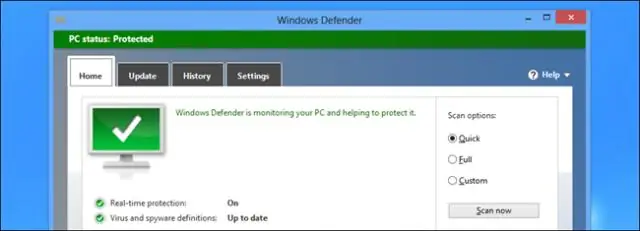
ฉันต้องการโปรแกรมป้องกันไวรัสสำหรับอุปกรณ์ iOS หรือไม่ วิธีตรวจสอบมัลแวร์ใน iPhone หรือ iPad ไวรัส iOS - ตำนานหรือความจริง? ไวรัส MVD
วิธีคัดลอกโอนหรือถ่ายโอนรายชื่อไปยัง IPhone จากซิมการ์ด IPhone หรือสมาร์ทโฟนเครื่องอื่น (รวมถึง Nokia)

วิธีนำเข้ารายชื่อไปยัง iPhone, iPad จากอุปกรณ์ Apple อื่น, Android, Windows, Mac OS, Windows Phone, Nokia, ซิมการ์ด การแก้ไขปัญหา
วิธีเปิด Wi Fi บนแล็ปท็อป "Acer": คำแนะนำโดยละเอียด

สิ่งที่คุณต้องการเพื่อให้ Wi-Fi ทำงานบนแล็ปท็อป: ติดตั้งไดรเวอร์อะแดปเตอร์เครือข่าย วิธีเปิดใช้งานฟังก์ชันเครือข่ายไร้สายบนแล็ปท็อป: ปุ่มและหน้าต่างระบบ
